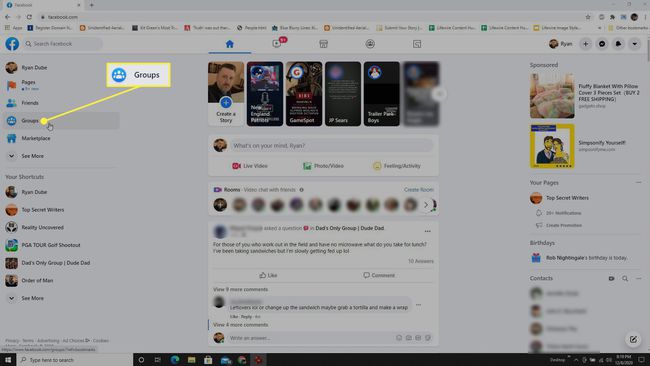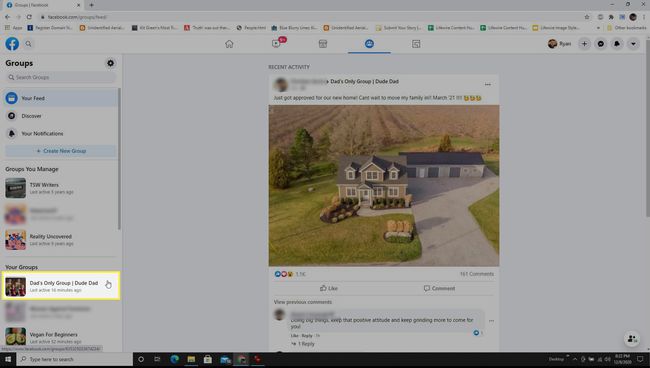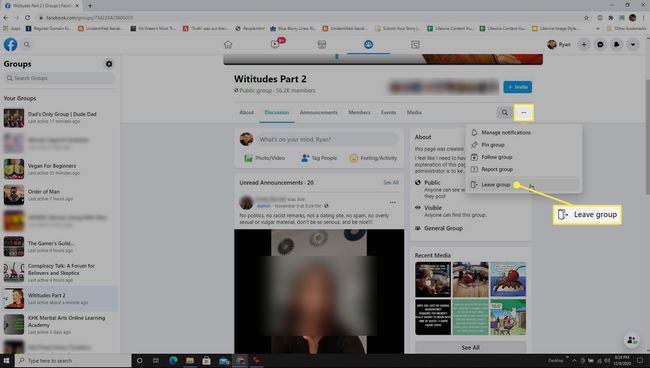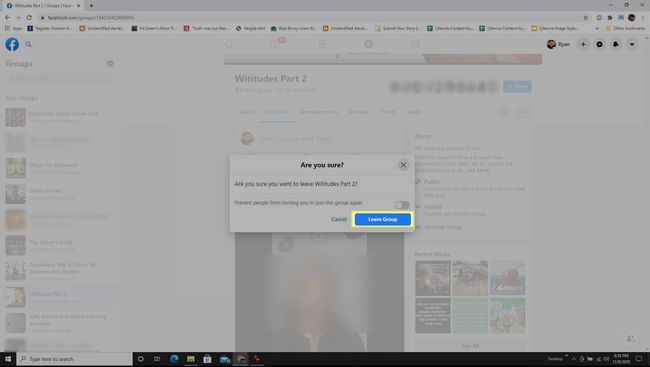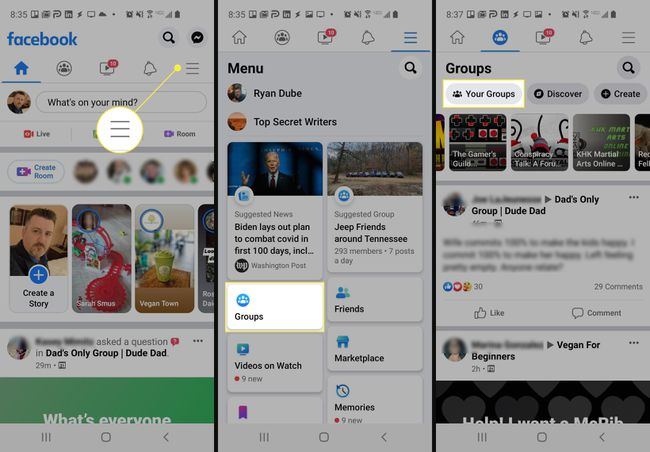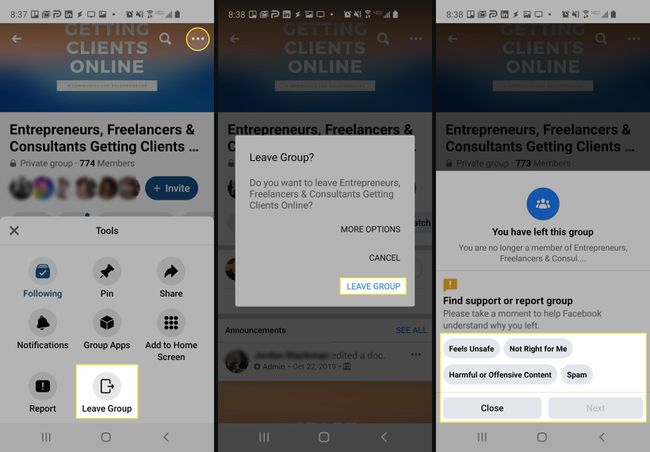Ce qu’il faut savoir
- Sur le bureau : Ouvrez la page du groupe, sélectionnez le menu à trois points, puis sélectionnez Quitter le groupe.
- Application mobile : Accédez à la page du groupe, sélectionnez le menu à trois points, puis touchez Quitter le groupe.
- Le menu Quitter le groupe vous permet de choisir de désactiver les notifications au lieu de quitter le groupe.
Cet article vous explique comment quitter un groupe Facebook sur ordinateur ou sur mobile. Vous pouvez le faire si vous recevez trop de notifications de groupe ou si vous trouvez que vous ne vous intégrez pas bien dans la culture générale du groupe.
Comment quitter un groupe Facebook sur le bureau
Les instructions pour le bureau fonctionnent de la même manière à partir de n’importe quel navigateur, quel que soit le système d’exploitation que vous utilisez.
- Connectez-vous à votre compte Facebook et sélectionnez l’icône Groupes dans la barre de navigation de gauche.

Une autre méthode pour accéder directement à la page du groupe consiste à sélectionner le nom du groupe en haut de l’une des notifications de groupe dans votre fil d’actualité Facebook. Si vous faites cela, passez à l’étape 3.
- Vous verrez tous vos groupes sous Groupes auxquels vous avez adhéré dans la section de navigation. Sélectionnez le groupe que vous souhaitez quitter.

Si vous êtes l’administrateur ou le modérateur d’un groupe Facebook, vous devrez sélectionner le groupe dans la section Groupes que vous gérez plutôt que dans la section Groupes auxquels vous avez adhéré. Le reste du processus décrit ci-dessous est le même.
- Cela vous amènera à la page du groupe spécifique. En haut à droite, sélectionnez l’icône avec les trois points. Ensuite, sélectionnez Leave group dans le menu déroulant.

- Vous verrez apparaître une fenêtre de confirmation. Sélectionnez Quitter le groupe pour terminer le processus et quitter le groupe de façon permanente.

Vous pouvez activer l’option Empêcher les gens de vous inviter à rejoindre ce groupe si vous voulez être sûr de ne plus entendre parler du groupe ou de l’un de ses membres après votre départ.
Comment quitter un groupe Facebook sur mobile
Les instructions ci-dessous fonctionnent sur les appareils mobiles Android ou iOS, pour autant que vous utilisiez l’application officielle de Facebook.
- Connectez-vous à l’application Facebook sur votre appareil mobile. Sélectionnez l’icône de menu à trois lignes en haut à droite.
- Faites défiler cet écran vers le bas et sélectionnez le bloc Groupes.
- Vous verrez une page qui affiche toutes les notifications de votre groupe. En haut, vous verrez une liste de vos groupes sous forme de grandes icônes. Vous pouvez glisser vers la droite ou la gauche pour les parcourir et sélectionner le groupe que vous souhaitez quitter.

- Cela ouvrira le groupe. Sélectionnez l’icône à trois points dans le coin supérieur droit de l’écran pour ouvrir le menu Outils du groupe. Sélectionnez l’icône Quitter le groupe.
- Vous verrez apparaître un message de confirmation vous demandant si vous voulez vraiment quitter le groupe. Sélectionnez Quitter le groupe pour terminer le processus.
Si vous sélectionnez Plus d’options, vous pouvez désactiver les notifications plutôt que de quitter complètement le groupe. De cette façon, vous pouvez arrêter les notifications ennuyeuses du groupe tout en continuant à le visiter.
- Une fois que vous aurez quitté définitivement le groupe, vous verrez apparaître un message de confirmation. Vous pouvez également avoir la possibilité de signaler le groupe à Facebook si vous’avez quitté le groupe en raison de quelque chose d’inapproprié, de nuisible ou pour toute autre raison.